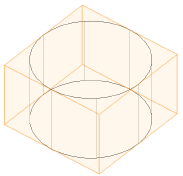マリオネットチュートリアル:簡単な柱状体を作成する
マリオネットチュートリアル:簡単な柱状体を作成する
この基本編チュートリアルでは、マリオネットノードを配置して、入力値を設定し、ノードを連結する方法について説明します。また、マリオネットスクリプトを実行して柱状体を作成します。
ステップ1:マリオネットノードを配置する
柱状体の作成でどのノードを配置するか決めるには、まずVectorworksの図面でどのように柱を作成するかを考えます。この例では、ある半径の円を描画してから、それを柱状体にすることを考えます。そのためには、少なくとも、円を作成するためのノードと、円の半径を設定するためのノード、柱状体生成の操作を行うためのノードが必要になります。
 必要なマリオネットノードを配置するには:
必要なマリオネットノードを配置するには:
2D/平面ビューで、基本パレットのマリオネットツールをクリックし、配置モードをクリックします。
ツールバーのマリオネットノードをクリックします。リソースセレクタでノードの図形カテゴリを参照し、ノードリソースのCreate Circleをダブルクリックして、そのノードを選択します。
図面をクリックしてノードを配置します。
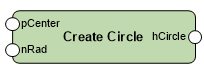
配置したノードを見ると、nRadとpCenterという、入力可能な2つの値が確認できます。nRad値を追加します。マリオネットツールを選択したまま、リソースセレクタのマリオネットノードで入力関数カテゴリを参照し、ノードリソースのIntegerをダブルクリックして選択します。
図面をクリックしてIntegerノードを配置します。
半径が4の円を作成します。ノードを選択した状態で、オブジェクト情報パレットのIntegerに4の値を入力します。名前には、「Circle radius」と入力します。それにより、このIntegerノードの利用目的を識別しやすくなります。特に、これ以降の複雑なスクリプトでは、識別しやすいようにノードに名前を付けることを推奨します。
マリオネットツールを選択したまま、リソースセレクタで図形カテゴリを参照し、ノードリソースのExtrudeをダブルクリックして選択します。
図面をクリックしてExtrudeノードを配置します。
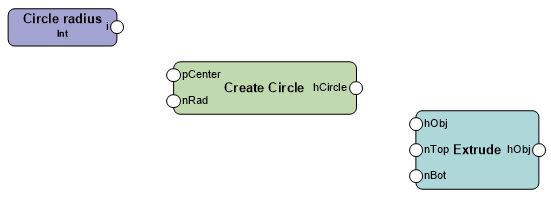
ステップ2:ノードを連結して、スクリプトを実行する
ノードを連結し、スクリプトを使用して柱状体を作成するには:
セレクションツールを使用し、Integerノードの出力をCreate Circleノードの半径(Rad)の入力に連結してから、Create Circleノードの出力をExtrudeノードの断面(Obj)の入力に連結します。
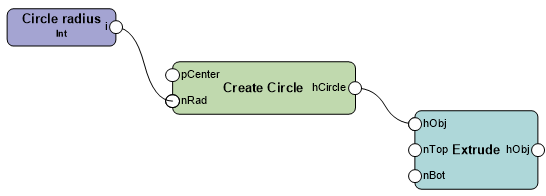
マリオネットスクリプトを実行するには、ネットワーク内の任意のノードを右クリックし、コンテキストメニューからマリオネットスクリプトを実行を選択します。または、オブジェクト情報パレットで実行を選択します。
柱状体が作成されます。グループとして選択されて保存されますが、グループを解除して柱状体を選択することもできます。
これで、最初のマリオネットスクリプトを作成できました!